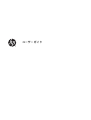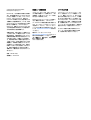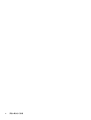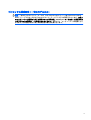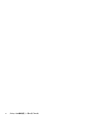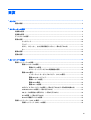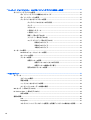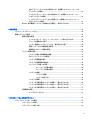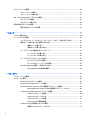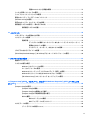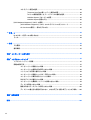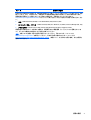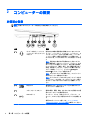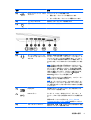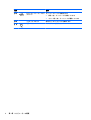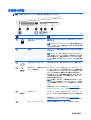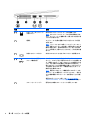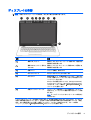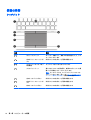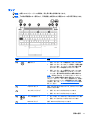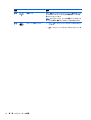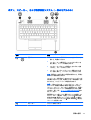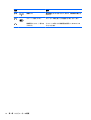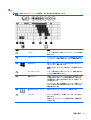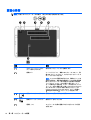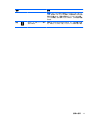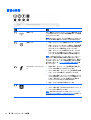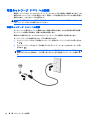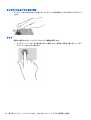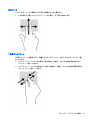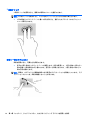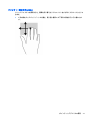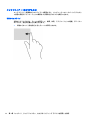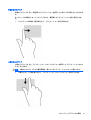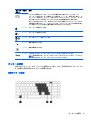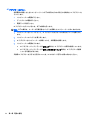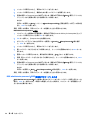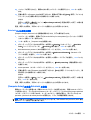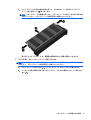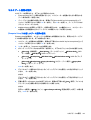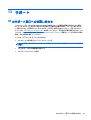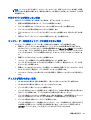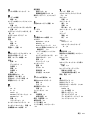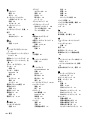HP ZBook 14 G2 Base Model Mobile Workstation ユーザーガイド
- タイプ
- ユーザーガイド

ユーザー ガイド

© Copyright 2014 Hewlett-Packard
Development Company, L.P.
Bluetooth は、その所有者が所有する商標で
あり、使用許諾に基づいて Hewlett-Packard
Company が使用しています。Intel、Celeron、
Centrino、および Pentium は、米国 Intel
Corporation の米国およびその他の国におけ
る商標または登録商標です。Java は、米国
Sun Microsystems, Inc.の米国またはその他の
国における商標です。Microsoft および
Windows は、米国 Microsoft Corporation およ
びその関連会社の米国およびその他の国に
おける商標または登録商標です。
本書の内容は、将来予告なしに変更される
ことがあります。HP 製品およびサービスに
関する保証は、当該製品およびサービスに
付属の保証規定に明示的に記載されている
ものに限られます。本書のいかなる内容
も、当該保証に新たに保証を追加するもの
ではありません。本書に記載されている製
品情報は、日本国内で販売されていないも
のも含まれている場合があります。本書の
内容につきましては万全を期しております
が、本書の技術的あるいは校正上の誤り、
省略に対して責任を負いかねますのでご了
承ください。
初版:2014 年 10 月
製品番号:781076-291
製品についての注意事項
このユーザー ガイドでは、ほとんどのモデ
ルに共通の機能について説明します。一部
の機能は、お使いのコンピューターでは使
用できない場合があります。
Windows のエディションによっては利用で
きない機能があります。このコンピュー
ターで Windows の機能を最大限に活用する
には、アップグレードされたハードウェア
や別売のハードウェア、ドライバーやソフ
トウェアが必要になる場合があります。詳
しくは、
http://www.microsoft.com/ を参照し
てください。
最新のユーザー ガイドについては、
http://www.hp.com/support/ にアクセスして
国または地域を選択してください。[ドライ
バー&ダウンロード]を選択し、画面の説明
に沿って操作します。
ソフトウェア条項
このコンピューターにプリインストールさ
れている任意のソフトウェア製品をインス
トール、複製、ダウンロード、またはその
他の方法で使用することによって、お客様
は HP EULA の条件に従うことに同意したも
のとみなされます。これらのライセンス条
件に同意されない場合、未使用の完全な製
品(付属品を含むハードウェアおよびソフ
トウェア)を 14 日以内に返品し、販売店の
返金方針に従って返金を受けてください。
より詳しい情報が必要な場合またはコン
ピューターの代金の返金を要求する場合
は、販売店に問い合わせてください。

安全に関するご注意
警告!低温やけどをするおそれがありますので、ひざなどの体の上にコンピューターを置いて使用し
たり、肌に直接コンピューターが触れている状態で長時間使用したりしないでください。肌が敏感な
方は特にご注意ください。また、コンピューターが過熱状態になるおそれがありますので、コン
ピューターの通気孔をふさいだりしないでください。コンピューターが過熱状態になると、やけどや
コンピューターの損傷の原因になる可能性があります。コンピューターは、硬く水平なところに設置
してください。通気を妨げるおそれがありますので、隣にプリンターなどの表面の硬いものを設置し
たり、枕や毛布、または衣類などの表面が柔らかいものを敷いたりしないでください。また、AC アダ
プターを肌に触れる位置に置いたり、枕や毛布、または衣類などの表面が柔らかいものの上に置いた
りしないでください。お使いのコンピューターおよび AC アダプターは、International Standard for
Safety of Information Technology Equipment(IEC 60950-1)で定められた、ユーザーが触れる表面の温
度に関する規格に適合しています。
iii

iv
安全に関するご注意

プロセッサの構成設定(一部のモデルのみ)
重要:一部のモデルのコンピューターには、Intel® Pentium® N35xx シリーズまたは Celeron® N28xx/
N29xx シリーズ プロセッサおよび Windows®オペレーティング システムが設定されています。お使い
のコンピューターが説明のとおりに設定されている場合は、msconfig.exe で 4 または 2 に設定されて
いるプロセッサの構成を、1 に変更しないでください。 変更すると、コンピューターが再起動しなく
なります。元の設定に戻すには、出荷時設定の復元が必要になります。
v

vi
プロセッサの構成設定(一部のモデルのみ)

目次
1 ようこそ ...................................................................................................................................................... 1
情報の確認 ............................................................................................................................................................ 2
2 コンピューターの概要 .................................................................................................................................. 4
右側面の各部 ........................................................................................................................................................ 4
左側面の各部 ........................................................................................................................................................ 7
ディスプレイの各部 ............................................................................................................................................ 9
表面の各部 ......................................................................................................................................................... 10
タッチパッド ................................................................................................................................... 10
ランプ ............................................................................................................................................... 11
ボタン、スピーカー、および指紋認証システム(一部のモデルのみ) ............................... 13
キー ................................................................................................................................................... 15
裏面の各部 ......................................................................................................................................................... 16
前面の各部 ......................................................................................................................................................... 18
3 ネットワークへの接続 ................................................................................................................................ 19
無線ネットワークへの接続 ............................................................................................................................. 19
無線コントロールの使用 ............................................................................................................... 19
無線ボタンの使用 ......................................................................................................... 20
オペレーティング システムの制御機能の使用 ........................................................ 20
無線 LAN の使用 ............................................................................................................................... 20
インターネット サービス プロバイダー(ISP)の使用 .......................................... 21
無線 LAN のセットアップ ............................................................................................ 21
無線ルーターの設定 ..................................................................................................... 21
無線 LAN の保護 ............................................................................................................ 22
無線 LAN への接続 ........................................................................................................ 22
HP モバイル ブロードバンドの使用(一部のモデルおよび一部の国や地域のみ) ............. 23
HP Mobile Connect の使用(一部のモデルのみ) ....................................................................... 23
SIM カードの装着および取り外し(一部のモデルのみ) ........................................................ 24
GPS の使用(一部のモデルのみ) ................................................................................................ 25
Bluetooth 無線デバイスの使用 ...................................................................................................... 25
有線ネットワークへ(LAN)の接続 ............................................................................................................... 26
有線ネットワーク(LAN)への接続 ............................................................................................. 26
vii

4 キーボード、タッチ ジェスチャ、およびポインティング デバイスを使用した操作 ..................................... 27
ポインティング デバイスの使用 ..................................................................................................................... 27
ポインティング デバイス機能のカスタマイズ .......................................................................... 27
ポイント スティックの使用 .......................................................................................................... 27
タッチパッドおよびジェスチャの使用 ....................................................................................... 27
タッチパッドのオフ/オンの切り替え ....................................................................... 28
タップ ............................................................................................................................. 28
スクロール ..................................................................................................................... 29
2 本指ピンチ ズーム ..................................................................................................... 29
2 本指クリック .............................................................................................................. 30
回転(一部のモデルのみ) ......................................................................................... 30
フリック(一部のモデルのみ) ................................................................................. 31
エッジ スワイプ(一部のモデルのみ) .................................................................... 32
右端からのスワイプ .................................................................................. 32
左端からのスワイプ .................................................................................. 33
上端からのスワイプ .................................................................................. 33
キーボードの使用 ............................................................................................................................................. 34
Windows のショートカット キーの使用 ...................................................................................... 34
ホットキーの位置 ........................................................................................................................... 34
テンキーの使用 ............................................................................................................................... 35
内蔵テンキーの使用 ..................................................................................................... 35
内蔵テンキーのオン/オフの切り替え ..................................................... 36
内蔵テンキーの機能の切り替え .............................................................. 36
別売の外付けテンキーの使用 ..................................................................................... 36
5 マルチメディア .......................................................................................................................................... 37
オーディオ ......................................................................................................................................................... 37
スピーカーの接続 ........................................................................................................................... 37
音量の調整 ....................................................................................................................................... 37
ヘッドフォンおよびマイクの接続 ............................................................................................... 38
コンピューターのオーディオ機能の確認 ................................................................................... 38
Web カメラ(一部のモデルのみ) ................................................................................................................. 38
HP Touch to Share(一部のモデルのみ) ....................................................................................................... 39
共有の開始 ....................................................................................................................................... 39
動画の視聴 ......................................................................................................................................................... 40
VGA .................................................................................................................................................... 40
DisplayPort ........................................................................................................................................ 41
マルチストリーム トランスポートを使用した有線ディスプレイの検出および接続 .......... 42
viii

AMD グラフィックス(および別売のハブ)を搭載したコンピューターへの
ディスプレイの接続 ..................................................................................................... 42
インテル グラフィックス(および別売のハブ)を搭載したコンピューター
へのディスプレイの接続 ............................................................................................. 42
インテル グラフィックス(および内蔵ハブ)を搭載したコンピューターへ
のディスプレイの接続 ................................................................................................. 43
Miracast 対応無線ディスプレイの検出および接続(一部のモデルのみ) ............................ 43
6 電源の管理 ................................................................................................................................................. 44
コンピューターのシャットダウン ................................................................................................................. 44
電源オプションの設定 ..................................................................................................................................... 45
省電力設定の使用 ........................................................................................................................... 45
インテル ラピッド・スタート・テクノロジー(一部のモデルのみ) ................ 45
スリープの開始および終了 ......................................................................................... 45
ユーザー起動のハイバネーションの、有効化および終了 ..................................... 46
電源メーターおよび電源設定の使用 ......................................................................... 46
復帰時のパスワード保護の設定 ................................................................................. 46
バッテリ電源の使用 ....................................................................................................................... 47
バッテリに関する詳細情報の確認 ............................................................................. 47
[HP バッテリ チェック]の使用 .................................................................................... 47
バッテリ充電残量の表示 ............................................................................................. 47
バッテリの放電時間の最長化 ..................................................................................... 48
ロー バッテリ状態への対処 ........................................................................................ 48
ロー バッテリ状態の確認 ......................................................................... 48
ロー バッテリ状態の解決 ......................................................................... 48
バッテリの着脱 ............................................................................................................. 49
バッテリの装着 .......................................................................................... 49
バッテリの取り外し .................................................................................. 49
バッテリの節電 ............................................................................................................. 50
ユーザーが交換可能なバッテリの保管(一部のモデルのみ) ............................. 50
ユーザーが交換可能なバッテリの処分(一部のモデルのみ) ............................. 51
ユーザーが交換可能なバッテリの交換(一部のモデルのみ) ............................. 51
外部電源の使用 ............................................................................................................................... 51
AC アダプターのテスト ............................................................................................... 52
7 外付けカードおよび外付けデバイス ........................................................................................................... 53
メディア カード スロットの使用 .................................................................................................................... 53
メディア カードの挿入 .................................................................................................................. 53
メディア カードの取り出し .......................................................................................................... 54
ix

スマート カードの使用 ..................................................................................................................................... 54
スマート カードの挿入 .................................................................................................................. 55
スマート カードの取り出し .......................................................................................................... 55
USB(Universal Serial Bus)デバイスの使用 .................................................................................................. 55
USB デバイスの接続 ....................................................................................................................... 56
USB デバイスの取り外し ............................................................................................................... 56
別売の外付けデバイスの使用 ......................................................................................................................... 57
別売の外付けドライブの使用 ....................................................................................................... 57
8 ドライブ .................................................................................................................................................... 58
ドライブの取り扱い ......................................................................................................................................... 58
ハードドライブの使用 ..................................................................................................................................... 59
インテル スマート・レスポンス・テクノロジー(SRT)(一部のモデルのみ) .................. 59
底面カバーの取り外しまたは取り付けなおし ........................................................................... 60
底面カバーの取り外し ................................................................................................. 60
底面カバーの取り付けなおし ..................................................................................... 61
ハードドライブの交換またはアップグレード ........................................................................... 61
ハードドライブの取り外し ......................................................................................... 62
ハードドライブの取り付け ......................................................................................... 62
ハードドライブ パフォーマンスの向上 ...................................................................................... 63
[ディスク デフラグ]の使用 ......................................................................................... 63
[ディスクのクリーンアップ]の使用 .......................................................................... 64
[HP 3D DriveGuard]の使用(一部のモデルのみ) ....................................................................... 64
[HP 3D DriveGuard]の状態の確認 ................................................................................. 64
9 セキュリティ .............................................................................................................................................. 65
コンピューターの保護 ..................................................................................................................................... 65
パスワードの使用 ............................................................................................................................................. 66
Windows でのパスワードの設定 ................................................................................................... 66
[Computer Setup]でのパスワードの設定 ...................................................................................... 67
BIOS administrator password(BIOS 管理者パスワード)の管理 .............................................. 67
BIOS administrator password(BIOS 管理者パスワード)の入力 ............................ 68
[Computer Setup]の DriveLock パスワードの管理 ....................................................................... 69
DriveLock パスワードの設定 ....................................................................................... 69
DriveLock パスワードの入力 ....................................................................................... 70
DriveLock パスワードの変更 ....................................................................................... 70
DriveLock による保護の解除 ....................................................................................... 71
[Computer Setup]の自動 DriveLock の使用 ................................................................................... 71
自動 DriveLock パスワードの入力 .............................................................................. 72
x

自動 DriveLock による保護の解除 .............................................................................. 72
ウィルス対策ソフトウェアの使用 ................................................................................................................. 73
ファイアウォール ソフトウェアの使用 ......................................................................................................... 73
緊急セキュリティ アップデートのインストール ......................................................................................... 74
[HP Client Security]の使用 .................................................................................................................................. 74
別売のセキュリティ ロック ケーブルの接続 ................................................................................................ 74
指紋認証システムの使用(一部のモデルのみ) ......................................................................................... 75
指紋認証システムの位置 ............................................................................................................... 75
10 メンテナンス ............................................................................................................................................ 76
メモリ モジュールの追加または交換 ............................................................................................................. 76
コンピューターの清掃 ..................................................................................................................................... 78
清掃手順 ........................................................................................................................................... 79
ディスプレイの清掃(オールインワンまたはノートブック コンピューター) 79
側面またはカバーの清掃 ............................................................................................. 79
タッチパッド、キーボード、またはマウスの清掃 ................................................. 79
プログラムおよびドライバーの更新 ............................................................................................................. 80
[HP SoftPaq Download Manager](HP SoftPaq ダウンロード マネージャー)の使用 ............................... 80
11 バックアップおよび復元 .......................................................................................................................... 81
情報のバックアップ ......................................................................................................................................... 81
システムの復元の実行 ..................................................................................................................................... 81
Windows リカバリ ツールの使用 .................................................................................................. 82
f11 リカバリ ツールの使用 ............................................................................................................ 82
Windows オペレーティング システムのメディア(別売)の使用 .......................................... 83
Windows のリフレッシュまたは Windows のリセットの使用 .................................................. 84
[HP Software Setup](HP ソフトウェア セットアップ)の使用 ............................................... 84
12 [Computer Setup](BIOS)、マルチブート、および[HP PC Hardware Diagnostics](HP PC ハードウェア診
断)(UEFI) ................................................................................................................................................... 85
[Computer Setup]の使用 .................................................................................................................................... 85
[Computer Setup]の開始 .................................................................................................................. 85
[Computer Setup]での移動および選択 .......................................................................................... 85
[Computer Setup]
の工場出荷時設定の復元 .................................................................................. 86
BIOS の更新 ...................................................................................................................................... 87
BIOS のバージョンの確認 ............................................................................................ 87
BIOS アップデートのダウンロード ............................................................................ 87
マルチブートの使用 ......................................................................................................................................... 88
ブート デバイスの順序について .................................................................................................. 88
xi

マルチブート設定の選択 ............................................................................................................... 89
[Computer Setup]での新しいブート順序の設定 ....................................................... 89
f9 キーの画面を使用したブート デバイスの動的な選択 ....................................... 90
MultiBoot Express プロンプトの設定 .......................................................................... 90
MultiBoot Express 設定の入力 ...................................................................................... 90
[HP PC Hardware Diagnostics](UEFI)の使用 ................................................................................................. 91
[HP PC Hardware Diagnostics](UEFI)の USB デバイスへのダウンロード .............................. 91
HP Sure Start の使用(一部のモデルのみ) ................................................................................ 92
13 サポート ................................................................................................................................................... 93
HP のサポート窓口へのお問い合わせ ............................................................................................................ 93
ラベル ................................................................................................................................................................. 94
14 仕様 .......................................................................................................................................................... 95
入力電源 ............................................................................................................................................................. 95
動作環境 ............................................................................................................................................................. 95
付録 A コンピューターの持ち運び ................................................................................................................. 96
付録 B トラブルシューティング ..................................................................................................................... 97
トラブルシューティング情報 ......................................................................................................................... 97
問題の解決方法 ................................................................................................................................................. 97
コンピューターが起動しない場合 ............................................................................................... 97
コンピューターの画面に何も表示されない場合 ....................................................................... 98
ソフトウェアが正常に動作しない場合 ....................................................................................... 98
コンピューターが起動しているが、応答しない場合 ............................................................... 98
コンピューターが異常に熱くなっている場合 ........................................................................... 98
外付けデバイスが動作しない場合 ............................................................................................... 99
コンピューターを無線ネットワークに接続できない場合 ....................................................... 99
ディスクが再生できない場合 ....................................................................................................... 99
動画が外付けディスプレイに表示されない場合 ..................................................................... 100
ディスクへの書き込み処理が行われない、または完了する前に終了してしまう場合 ..... 100
付録 C 静電気対策 ........................................................................................................................................ 101
索引 ............................................................................................................................................................. 102
xii

1
ようこそ
最大限に活用するため、コンピューターのセットアップおよび登録が終了したら、以下の手順を行う
ことをおすすめします。
ヒント:開いているアプリケーションまたは Windows®デスクトップからコンピューターのスタート
画面にすばやく戻るには、キーボードの Windows キー
を押します。Windows キーをもう一度押
すと、前の画面に戻ります。
●
インターネットへの接続:インターネットに接続できるように、有線ネットワークまたは無線
ネットワークをセットアップします。詳しくは、19 ページの「ネットワークへの接続」を参照
してください。
●
ウィルス対策ソフトウェアの更新:ウィルスによる被害からコンピューターを保護します。この
ソフトウェアは、お使いのコンピューターにプリインストールされています。詳しくは、
73 ページのウィルス対策ソフトウェアの使用を参照してください
●
コンピューター本体の確認:お使いのコンピューターの各部や特徴を確認します。詳しくは、
4 ページの「コンピューターの概要」および27 ページの「キーボード、タッチ ジェスチャ、
およびポインティング デバイスを使用した操作」を参照してください。
●
インストールされているソフトウェアの確認:コンピューターにプリインストールされているソ
フトウェアの一覧を表示します。
スタート画面で「アプリケーション」と入力して[アプリケーション]をクリックし、表示された
オプションから選択します。コンピューターに付属しているソフトウェアの使用について詳し
くは、ソフトウェアの製造元の説明書を参照してください。これらの説明書は、ソフトウェアに
含まれている場合やソフトウェアの製造元の Web サイトで提供されている場合があります。
●
リカバリ ディスクまたはリカバリ フラッシュ ドライブを作成して、ハードドライブをバック
アップします。
81 ページの「バックアップおよび復元」を参照してください。
1

情報の確認
印刷物の『セットアップ手順』ポスターの説明に沿ってコンピューターの電源を入れ、このガイドを
見つけます。このガイドに記載されている情報を確認した後は、下の表に記載されている説明書や
Web サイトも参照してください。
リソース 提供される
情報
『セットアップ
手順
』(印刷物のポスター)
●
コンピューターのセットアップ
方法
●
コンピューター各部の名称
HP Support Assistant
[HP Support Assistant]にアクセスするには、スタート
画面で
、
[HP Support Assistant]アプリケーションを
選択します
最新のユーザー ガイドについては、
http://www.hp.com/
support/ にアクセスして国または地域
を選択してください
。
[ドライバー&ダウンロード]を選択し、画面の説明に沿って
操作します
●
オペレーティング システムの情報
●
ソフトウェア、ドライバー、および BIOS の
アップデート
●
トラブルシューティング ツール
●
HP のサポート窓口へのお問い合わせ方法
HP のサポート
日本でのサポートについては、製品に付属の小冊子、『サー
ビスおよびサポートを受けるには』または HP の Web サイ
ト、
http://www.hp.com/jp/contact/ を参照してください。日
本以外の国や地域については、
http://welcome.hp.com/
country/us/en/wwcontact_us.html (英語サイト)から該当す
る国や地域、または言語を選択してください
●
HP のサービス担当者とオンラインでチャッ
トする
●
HP のサポート窓口の電話番号を調べる
●
HP のサービス センターを探す
HP の Web サイト
日本の情報については、
http://www.hp.com/jp/ にアクセスし
てご確認ください
●
HP のサポートに
関する情報
●
部品の購入とその他のヘルプの確認
●
デバイスで利用可能なオプション製品
『快適に使用していただくために』
このガイドを表示するには、以下の操作を行います
▲
スタート画面で「support」と入力して、[HP Support
Assistant]アプリケーションを選択します
または
http://www.hp.com/ergo/ (英語サイト)から[日本語]を
選択します
●
正しい作業環境
の整え方
、作業をする
際の正
しい姿勢、および作業上の習慣
●
電気的および物理的安全基準
に関する情報
『規定、安全、および環境に関
するご注意
』
このガイドを表示するには、以下の操作を行います
1. スタート画面で「support」と入力して、[HP Support
Assistant]アプリケーションを
選択します
2. [マイ コンピューター]→[ユーザー ガイド]の順に選択
します
●
規定および安全
に関する情報
●
バッテリの処分に関する情報
限定保証規定*
日本向けの日本語モデルに適用される HP 限定保証規定は、
製品に付属
の小冊子
、『サービスおよびサポートを
受けるに
は』に記載されています
保証に関する
情報
* お使いの
製品に適用される
HP 限定保証規定
は
、国や地域
によっては
、お使いのコンピューターに
収録されて
いるドキュメントまたは
製品に付属の
CD や DVD に収録されているドキュメントに
明示的に示されています
。
2
第 1 章 ようこそ

リソース 提供される情報
日本向けの日本語
モデル製品には
、保証内容を記載
した小冊子
、『サービスおよびサポートを
受けるには
』が
付
属しています。また、日本以外でも、印刷物の HP 限定保証規定が製品に付属している国や地域もあります。
保証規定が印刷物として提供されていない国または地域では、印刷物のコピーを入手できます。
http://www.hp.com/go/orderdocuments/ でオンラインで
申し込むか
、または下記宛てに郵送
でお申し込みくださ
い。
●
北米:Hewlett-Packard, MS POD, 11311 Chinden Blvd., Boise, ID 83714, USA
●
ヨーロッパ、中東、アフリカ:Hewlett-Packard, POD, Via G. Di Vittorio, 9, 20063, Cernusco s/Naviglio (MI), Italy
●
アジア太平洋:Hewlett-Packard, POD, P.O. Box 200, Alexandra Post Office, Singapore 911507
保証規定の印刷物のコピーを
請求する場合は
、製品番号および
保証期間
(サービス ラベルに記載
されていま
す)、ならびにお客様のお名前およびご住所をお知らせください
重要:お使
いの
HP 製品を上記の住所宛に返品
しないでください
。日本でのサポートについては、
http://www.hp.com/jp/contact/ を参照してください。日本以外の国や地域でのサポートについては、
http://welcome.hp.com/country/us/en/wwcontact_us.html (英語サイト)から該当する国や地域、または言語を
選択してください。
情報の確認
3

2
コンピューターの概要
右側面の各部
注記:お使いのコンピューターに最も近い図を参照してください。
名称 説明
(1)
オーディオ
出力
(ヘッドフォ
ン)/オーディオ
入力
(マイク)
コネクタ
別売または市販の別途電力が
供給されているステレオ
ス
ピーカー、ヘッドフォン、イヤフォン、ヘッドセット、テ
レビ オーディオ ケーブルなどを接続します。ヘッドセッ
ト マイク(別売)を使用する場合もここに
接続します
。こ
のコネクタは、マイクのみのデバイスには
対応していませ
ん
警告!突然大きな音が出て耳を傷めることがないように、
音量の調節を行ってからヘッドフォン、イヤフォン、また
はヘッドセットを使用してください。安全に関する情報
について詳しくは、『規定、安全、および環境に関するご
注意』を参照してください。このガイドを表示するには、
スタート画面で「support」と入力して[HP Support
Assistant]アプリケーションを選択します
注記:コネクタにデバイスを接続すると、コンピューター
本体のスピーカーは無効になります
注記:デバイスのケーブルのコネクタが、オーディオ
出力
(ヘッドフォン)およびオーディオ
入力
(マイク)の両方
をサポートする 4 芯コネクタであることを確認してくだ
さい
(2)
DisplayPort 高性能なモニターやプロジェクターなどの
別売のデジタ
ル ディスプレイを接続します
(3) メディア カード スロット 情報の保存、管理、共有、およびアクセスを可能にする別
売のメディア カードを読み取ります
(4)
USB 3.0 ポート キーボード、マウス、外付けドライブ、プリンター、ス
キャナー、USB ハブなどの別売
の
USB デバイスを接続
しま
す
各種 USB ポートについて詳しくは、
55 ページの USB
(Universal Serial Bus)デバイスの
使用
を参照
してください
4
第 2 章 コンピューターの
概要

名称 説明
(5)
RJ-45(ネットワーク)コネク
タ/ランプ
ネットワーク ケーブルを
接続します
●
緑色(左):ネットワークに接続しています
●
オレンジ色(右):ネットワークが動作しています
(6) ドッキング コネクタ 別売のドッキング デバイスを
接続します
(7)
電源
コネクタ
AC アダプターを
接続します
名称 説明
(1)
オーディオ
出力
(ヘッドフォ
ン)/オーディオ入力(マイク)
コネクタ
別売または市販の別途電力が
供給されているステレオ
ス
ピーカー、ヘッドフォン、イヤフォン、ヘッドセット、テ
レビ オーディオ ケーブルなどを接続します。ヘッドセッ
ト マイク(別売)を使用する場合もここに
接続します
。こ
のコネクタは、マイクのみのデバイスには対応していませ
ん
警告!突然大きな音が出て耳を傷めることがないように、
音量の調節を行ってからヘッドフォン、イヤフォン、また
はヘッドセットを
使用してください
。安全に
関する情報
について詳しくは、『規定、安全、および環境に関するご
注意』を参照
してください
。このガイドを
表示するには
、
スタート
画面で
「support」と入力
して
[HP Support
Assistant]アプリケーションを選択します
注記:コネクタにデバイスを接続
すると
、コンピューター
本体のスピーカーは無効になります
注記:オーディオ デバイスのケーブルのコネクタが、オー
ディオ出力(ヘッドフォン)およびオーディオ入力(マイ
ク)の両方をサポートする 4 芯コネクタであることを確認
してください
(2)
DisplayPort 高性能なモニターやプロジェクターなどの
別売のデジタ
ル ディスプレイを
接続します
(3)
USB 3.0 ポート キーボード、マウス、外付けドライブ、プリンター、ス
キャナー、USB ハブなどの
別売の
USB デバイスを
接続しま
す
各種 USB ポートについて
詳しくは
、
55 ページの USB
(Universal Serial Bus)デバイスの
使用
を参照してください
(4) メディア カード スロット 情報の保存、管理、共有、およびアクセスを可能にする別
売のメディア カードを読み取ります
右側面の各部
5

名称 説明
(5)
RJ-45(ネットワーク)コネク
タ/ランプ
ネットワーク ケーブルを
接続します
●
緑色(左):ネットワークに接続しています
●
オレンジ色(右):ネットワークが動作しています
(6) ドッキング コネクタ 別売のドッキング デバイスを
接続します
(7)
電源
コネクタ
AC アダプターを
接続します
6
第 2 章 コンピューターの
概要

左側面の各部
注記:お使いのコンピューターに最も近い図を参照してください。
名称 説明
(1)
セキュリティ ロック ケーブ
ル用スロット
別売のセキュリティ ロック ケーブルをコンピューターに
接続します
注記:セキュリティ ロック ケーブルに抑止効果
はありま
すが、コンピューターの盗難や誤
った取り扱いを完全に防
ぐものではありません
(2) 通気孔 コンピューター内部の温度が
上がりすぎないように空気
を通します
注記:(ファンレス モデルを除く)コンピューターのファ
ンは、内部コンポーネントを冷却して過熱を防ぐために自
動的に作動します。通常の操作を行っているときに内部
ファンが回転したり停止したりしますが、これは正常な動
作です
(3)
外付けモニター コネクタ 外付け VGA モニターまたはプロジェクターを接続します
(4)
USB 3.0 ポート(電源オフ USB
チャージ機能対応)
キーボード、マウス、外付けドライブ、プリンター、ス
キャナー、USB ハブなどの別売の USB デバイスを接続しま
す。標準の USB ポートでは、USB デバイスの充電ができな
いか、できる場合でも低電流での充電のみが可能です。一
部の USB デバイスでは別途電源が必要で、それらのデバイ
スを使用するには USB チャージ機能に対応したポートに
接続する必要があります
注記:電源オフ USB チャージ機能対応
の
USB ポートでは、
コンピューターの
電源が入っていないときでも
、一 部
のモ
デルの
携帯電話や
MP3 プレーヤーを
充電することも可能
です
各種 USB ポートについて詳しくは、
55 ページの USB
(Universal Serial Bus)デバイスの使用を参照してください
(5)
USB 3.0 ポート キーボード、マウス、外付けドライブ、プリンター、ス
キャナー、USB ハブなどの
別売の
USB デバイスを
接続しま
す
各種 USB ポートについて
詳しくは
、
55 ページの USB
(Universal Serial Bus)デバイスの
使用
を参照してください
(6) スマート カード リーダー 別売または市販
のスマート
カードに対応
しています
左側面の各部
7

名称 説明
(1)
セキュリティ ロック ケーブ
ル用
スロット
別売のセキュリティ ロック ケーブルを
接続します
注記:セキュリティ ロック ケーブルに抑止効果はありま
すが、コンピューターの盗難や誤った取り扱いを
完全に防
ぐものではありません
(2) 通気孔 コンピューター
内部の温度が上がりすぎないように空気
を通
します
注記:(ファンレス モデルを
除く
)コンピューターのファ
ンは、内部コンポーネントを冷却
して過熱を防ぐために自
動的に作動します。通常の操作を行っているときに内部
ファンが回転したり
停止したりしますが
、これは正常
な動
作です
(3)
外付けモニター コネクタ 外付
け
VGA モニターまたはプロジェクターを
接続します
(4)
USB 3.0 ポート(電源
オフ
USB
チャージ機能対応)
キーボード、マウス、外付けドライブ、プリンター、ス
キャナー、USB ハブなどの
別売の
USB デバイスを
接続しま
す。標準の USB ポートでは、USB デバイスの充電ができな
いか、できる場合でも低電流での充電のみが可能です。一
部
の
USB デバイスでは別途電源
が必要で
、それらのデバイ
スを使用するには USB チャージ機能に対応
したポートに
接続する必要があります
注記:電源オフ USB チャージ機能対応の USB ポートでは、
コンピューターの電源が入っていないときでも、一部のモ
デルの携帯電話や MP3 プレーヤーを充電することも可能
です
各種 USB ポートについて詳しくは、
55 ページの USB
(Universal Serial Bus)デバイスの使用を参照してください
(5) スマート カード リーダー 別売または市販のスマート カードに対応しています
8
第 2 章 コンピューターの
概要
ページが読み込まれています...
ページが読み込まれています...
ページが読み込まれています...
ページが読み込まれています...
ページが読み込まれています...
ページが読み込まれています...
ページが読み込まれています...
ページが読み込まれています...
ページが読み込まれています...
ページが読み込まれています...
ページが読み込まれています...
ページが読み込まれています...
ページが読み込まれています...
ページが読み込まれています...
ページが読み込まれています...
ページが読み込まれています...
ページが読み込まれています...
ページが読み込まれています...
ページが読み込まれています...
ページが読み込まれています...
ページが読み込まれています...
ページが読み込まれています...
ページが読み込まれています...
ページが読み込まれています...
ページが読み込まれています...
ページが読み込まれています...
ページが読み込まれています...
ページが読み込まれています...
ページが読み込まれています...
ページが読み込まれています...
ページが読み込まれています...
ページが読み込まれています...
ページが読み込まれています...
ページが読み込まれています...
ページが読み込まれています...
ページが読み込まれています...
ページが読み込まれています...
ページが読み込まれています...
ページが読み込まれています...
ページが読み込まれています...
ページが読み込まれています...
ページが読み込まれています...
ページが読み込まれています...
ページが読み込まれています...
ページが読み込まれています...
ページが読み込まれています...
ページが読み込まれています...
ページが読み込まれています...
ページが読み込まれています...
ページが読み込まれています...
ページが読み込まれています...
ページが読み込まれています...
ページが読み込まれています...
ページが読み込まれています...
ページが読み込まれています...
ページが読み込まれています...
ページが読み込まれています...
ページが読み込まれています...
ページが読み込まれています...
ページが読み込まれています...
ページが読み込まれています...
ページが読み込まれています...
ページが読み込まれています...
ページが読み込まれています...
ページが読み込まれています...
ページが読み込まれています...
ページが読み込まれています...
ページが読み込まれています...
ページが読み込まれています...
ページが読み込まれています...
ページが読み込まれています...
ページが読み込まれています...
ページが読み込まれています...
ページが読み込まれています...
ページが読み込まれています...
ページが読み込まれています...
ページが読み込まれています...
ページが読み込まれています...
ページが読み込まれています...
ページが読み込まれています...
ページが読み込まれています...
ページが読み込まれています...
ページが読み込まれています...
ページが読み込まれています...
ページが読み込まれています...
ページが読み込まれています...
ページが読み込まれています...
ページが読み込まれています...
ページが読み込まれています...
ページが読み込まれています...
ページが読み込まれています...
ページが読み込まれています...
ページが読み込まれています...
ページが読み込まれています...
ページが読み込まれています...
ページが読み込まれています...
ページが読み込まれています...
-
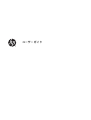 1
1
-
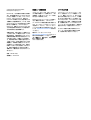 2
2
-
 3
3
-
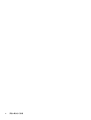 4
4
-
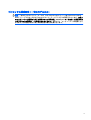 5
5
-
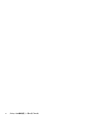 6
6
-
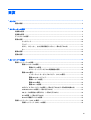 7
7
-
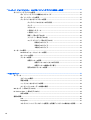 8
8
-
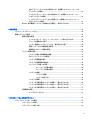 9
9
-
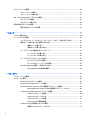 10
10
-
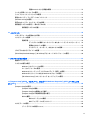 11
11
-
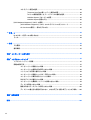 12
12
-
 13
13
-
 14
14
-
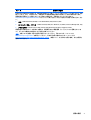 15
15
-
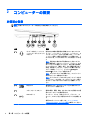 16
16
-
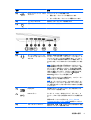 17
17
-
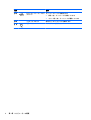 18
18
-
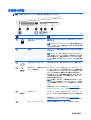 19
19
-
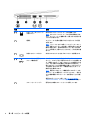 20
20
-
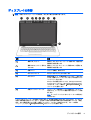 21
21
-
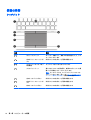 22
22
-
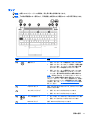 23
23
-
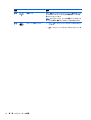 24
24
-
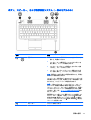 25
25
-
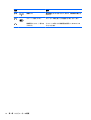 26
26
-
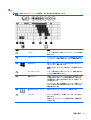 27
27
-
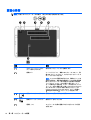 28
28
-
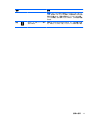 29
29
-
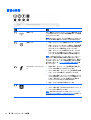 30
30
-
 31
31
-
 32
32
-
 33
33
-
 34
34
-
 35
35
-
 36
36
-
 37
37
-
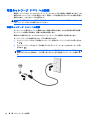 38
38
-
 39
39
-
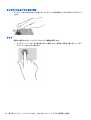 40
40
-
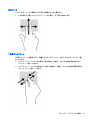 41
41
-
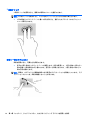 42
42
-
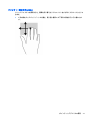 43
43
-
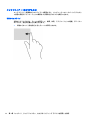 44
44
-
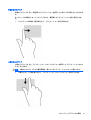 45
45
-
 46
46
-
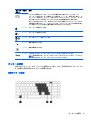 47
47
-
 48
48
-
 49
49
-
 50
50
-
 51
51
-
 52
52
-
 53
53
-
 54
54
-
 55
55
-
 56
56
-
 57
57
-
 58
58
-
 59
59
-
 60
60
-
 61
61
-
 62
62
-
 63
63
-
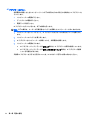 64
64
-
 65
65
-
 66
66
-
 67
67
-
 68
68
-
 69
69
-
 70
70
-
 71
71
-
 72
72
-
 73
73
-
 74
74
-
 75
75
-
 76
76
-
 77
77
-
 78
78
-
 79
79
-
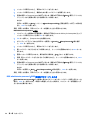 80
80
-
 81
81
-
 82
82
-
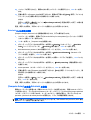 83
83
-
 84
84
-
 85
85
-
 86
86
-
 87
87
-
 88
88
-
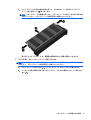 89
89
-
 90
90
-
 91
91
-
 92
92
-
 93
93
-
 94
94
-
 95
95
-
 96
96
-
 97
97
-
 98
98
-
 99
99
-
 100
100
-
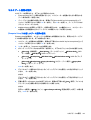 101
101
-
 102
102
-
 103
103
-
 104
104
-
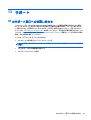 105
105
-
 106
106
-
 107
107
-
 108
108
-
 109
109
-
 110
110
-
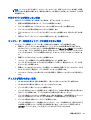 111
111
-
 112
112
-
 113
113
-
 114
114
-
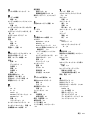 115
115
-
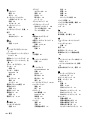 116
116
-
 117
117
HP ZBook 14 G2 Base Model Mobile Workstation ユーザーガイド
- タイプ
- ユーザーガイド
関連論文
-
HP 340 G1 Notebook PC 取扱説明書
-
HP EliteBook Folio 1040 G2 Notebook PC (ENERGY STAR) ユーザーガイド
-
HP EliteBook Revolve 810 G3 Base Model Tablet ユーザーガイド
-
HP mt42 Mobile Thin Client 取扱説明書
-
HP ProBook 430 G3 Notebook PC 取扱説明書
-
HP ProBook 450 G3 Notebook PC 取扱説明書
-
HP ProBook 430 G3 Notebook PC 取扱説明書
-
HP ProBook 450 G3 Notebook PC 取扱説明書